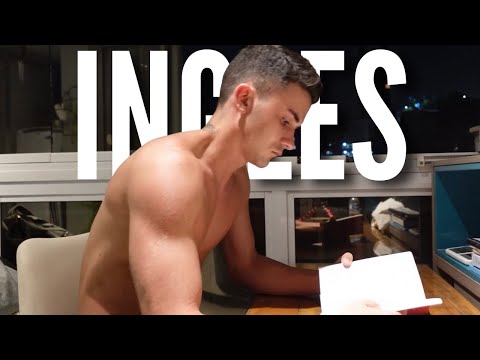Coisas para estar ciente de
Então, é o seguinte: você pode definir algo diferente do Assistente do Google como seu assistente digital padrão, mas não pode invocá-lo usando sua voz. O "OK Google" ainda traz o Google Assistente. A mesma regra se aplica à função squeeze nos telefones Pixel 2.
O que muda a configuraçãofaz No entanto, é necessário que o botão home pressione o Alexa em vez do Assistente do Google. Claro, não é uma solução perfeita, mas é melhor do que nada se você quiser ficar longe do Google Assistente.
Como alterar seu assistente digital padrão no Android
Se você quer mudar seu assistente digital, é bem simples. Você encontrará isso como uma opção no menu "Apps padrão". No entanto, chegar a esse ponto é um pouco diferente, dependendo da versão do Android que você está usando.
Também vale a pena mencionar que isso não é apenas para a Alexa. Você também pode definir a Cortana como padrão, se essa for sua preferência.
Ações Android 8.x
Se você estiver usando um aparelho moderno que roda o Android Oreo (8.x), como um telefone Pixel, por exemplo, verá que o menu de aplicativos padrão foi movido de versões mais antigas do sistema operacional.
Primeiro, dirija-se às Configurações, baixando a aba de notificações e tocando no ícone de engrenagem. Em seguida, role para baixo e dê um toque em "Apps &Notifications".





Nesse menu, a entrada principal, "Assist App", é onde você especifica seu assistente padrão.


Estoque Android 7.x (e abaixo)
Se você estiver usando um aparelho com uma versão um pouco mais antiga do Android (mas que ainda tenha acesso ao Assistente do Google), os menus serão um pouco diferentes.
Entre no menu Configurações, baixando a aba de notificações e tocando no ícone de engrenagem. Em seguida, toque na opção "Aplicativos".






Samsung Galaxy Android
Os telefones Samsung Galaxy usam uma versão modificada do Android, então as coisas são apresentadas de maneira um pouco diferente. A boa notícia é que mudar o assistente digital é o mesmo em todos os telefones Galaxy modernos - do S7 ao S9 e tudo mais.
Primeiro, desça a aba de notificações e toque no ícone de engrenagem para entrar no menu Configurações. De lá, toque na entrada "Aplicativos".







E aí você tem isso. Mesmo que não ofereça a opção apenas de voz, é muito fácil alterar seu assistente digital preferido no Android.